Loendiboksi, ripploendi, liitboksi või raadionupu lisamine lõuendirakendusele
Kuvage lõuendirakenduses üks andmete veerg (näiteks mitme veeruga tabelist), et kasutajad saaksid valida loendist ühe või mitu üksust.
- Lisage loendiboks, et kasutajad saaksid valida rohkem kui ühe valiku.
- Kui soovite ekraanil vähem ruumi võtta, lisage ripploend või liitväli.
- Lisage kindlate kujundusefektide jaoks raadionuppude komplekt.
Selles teemas keskendutakse loendiboksidele ja raadionupudele, kuid samad põhimõtted kehtivad ka ripploenditele.
Eeltingimused
Lihtsa loendi loomine
Lisage juhtnupp Loendiboks nimega MyListBox ja määrake selle atribuut Üksused järgmisele avaldisele:
["circle","triangle","rectangle"]Teie kujundaja sarnaneb järgmisele:
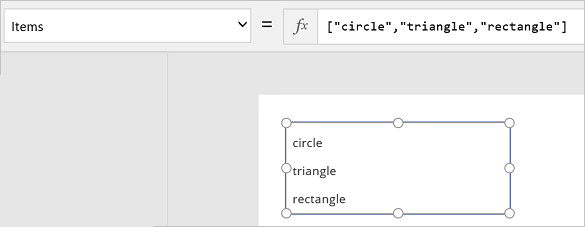
Valige vahekaardil Lisa suvand Ikoonid, valige ring ja liigutage see suvandi MyListBox alla:
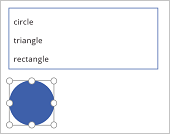
Lisage kolmnurk ja ristkülik ning seejärel seadke kujundid suvandi MyListBox all ritta.
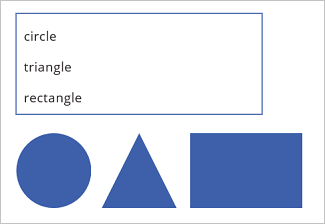
Määrake järgmiste kujundite atribuut Nähtav järgmistele funktsioonidele.
Kujund Nähtava funktsiooni lisamine ringile If("circle" in MyListBox.SelectedItems.Value, true)kolmnurgale If("triangle" in MyListBox.SelectedItems.Value, true)ristkülikule If("rectangle" in MyListBox.SelectedItems.Value, true)Hoides all klahvi Alt, valige suvandis MyListBox üks või mitu kujundit.
Kuvatakse ainult teie valitud kujund või kujundid.
Nendes toimingutes kasutasite üksuste loomiseks avaldist. Võite seda rakendada oma ettevõttes teistele elementidele. Näiteks saate kasutada juhtelementi Rippmenüü toote piltide, tootekirjelduste jne kuvamiseks.
Raadionuppude lisamine
Valige vahekaardil Avaleht suvand Uus kuva ja seejärel suvand Tühi.
Valige vahekaardil Lisa suvand Juhtelemendid ja valige seejärel suvand Raadio.
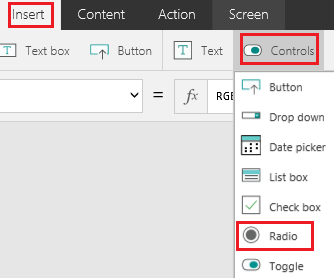
Nimetage juhtelement Raadio ümber suvandile Valikud ja määrake selle atribuut Üksused järgmisele valemile:
["red","green","blue"]
Vajaduse korral muutke juhelemendi suurust kõikide valikute kuvamiseks.
Valige vahekaardil Lisa suvand Ikoonid ja valige seejärel ring.
Määrake ringi atribuut Täide järgmisele funktsioonile:
If(Choices.Selected.Value = "red", Red, Choices.Selected.Value = "green", Green, Choices.Selected.Value = "blue", Blue)Selles valemis muudab ring värvi sõltuvalt sellest, millise raadionupu valite.
Liigutage ring juhtelemendi Raadio alla, nagu järgmises näites:
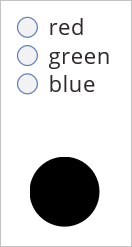
Klahvi Alt all hoides valige ringi värvi muutmiseks teine raadionupp.
Üksuse lisamine olemasolevasse loendisse
Lisage juhtelement Nupp ja lisage sellele nimi "btnReset".
Määrake atribuudi OnSelect väärtuseks juhtelemendiga btnReset järgmine valem.
ClearCollect(MyItems, {value: "circle"},{value: "triangle"},{value: "rectangle"})Seadke atribuudi Tekst btnReset väärtusele
"Reset".Lisage juhtelement Loendiboks nimega lbItems ja määrake selle atribuudi Üksused väärtuseks
MyItems.Alt-klahvi all hoides vajutage nuppu Lähtesta.
Märkus
Loendiväli peaks täitma üksustega kogumist "MyItems".
Korraldage loendiväli ja nupp, et need oleks vertikaalselt reastatud.
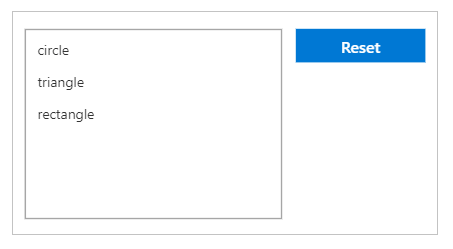
Lisage juhtelement tekstisisend ja lisage sellele nimi "txtAdd".
Seadke Teksti atribuudi txtAdd väärtuseks
"".Lisage juhtelement Nupp ja lisage sellele nimi "btnAdd".
Seadke Teksti atribuudi btnAdd väärtuseks
"Add".Määrake atribuudi OnSelect väärtuseks juhtelemendiga btnAdd järgmine valem.
Collect(MyItems,{value: txtAdd.Text}); Reset(txtAdd)Märkus
- Kogumise funktsioon lisab teksti sisendilt teksti kogumüksusena.
- Lähtestamisfunktsioon lähtestab tekstisisestuse tagasi selle vaikeolekusse.
Korraldage txtAdd ja btnAdd, et need oleks ritta vertikaalselt lbItems'i ja btnReset'i all.
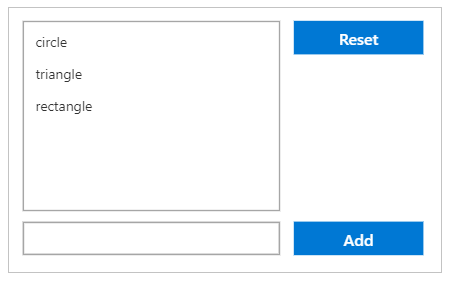
Rakenduse eelvaate kuvamiseks vajutage klahvi F5.
Lisage tekstiväärtus txtAdd tekstisisendi juhtelemendile.
Vajutage nuppu Lisa.
Märkus
Loendiväli peaks täitma üksustega kogumist MyItems.
(valikuline) Üksuse eemaldamine olemasolevast loendist
Lisage juhtelement Nupp ja lisage sellele nimi "btnDelete".
Seadke Teksti atribuudi btnDelete väärtuseks
"Delete".Määrake atribuudi OnSelect väärtuseks juhtelemendiga btnDelete järgmine valem.
Remove(MyItems, lbItems.Selected)Korralda btnDelete, et see oleks btnReset'i all vertikaalselt paigutatud
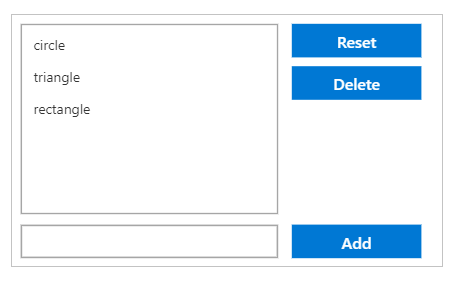
Rakenduse eelvaate kuvamiseks vajutage klahvi F5.
Loendiboksi lähtestamiseks vajutage nuppu Lähtesta.
Loendiboksis üksuse valimiseks vajutage seda.
- Üksuse kustutamiseks klõpsake nuppu Kustuta.
Märkus
Kas saaksite meile dokumentatsiooniga seotud keele-eelistustest teada anda? Osalege lühikeses uuringus. (Uuring on ingliskeelne.)
Uuringus osalemine võtab umbes seitse minutit. Isikuandmeid ei koguta (privaatsusavaldus).
Tagasiside
Varsti tulekul: 2024. aasta jooksul tühistame GitHubi probleemide funktsiooni sisutagasiside mehhanismina ja asendame selle uue tagasisidesüsteemiga. Lisateabe saamiseks vt https://aka.ms/ContentUserFeedback.
Esita ja vaata tagasisidet